آموزش استفاده از Google Matched Content برای نمایش مطالب مرتبط در وردپرس
آیا می دانید که می توانید از Google AdSense برای نمایش مطالب مرتبط در سایت وردپرس خود نیز استفاده کنید؟ Matched Content یکی از قابلیت های Google AdSense است که به شما اجازه می دهد تا مطالب مرتبط در وردپرس را نشان داده و در عین حال از نمایش تبلیغات در کنار آنها نیز کسب در آمد کنید. در این مطلب می خواهیم به شما نشان دهیم که چگونه می توانید به آسانی از Google Matched Content برای نمایش مطالب مرتبط در سایت وردپرس خود استفاده کنید.

Google AdSense Matched Content چیست؟
Google AdSense Matched Content یک واحد تبلیغاتی است که به شما اجازه می دهد تا مطالب مرتبط از سایت خود را نمایش دهید. شما همچنین می توانید از این واحد تبلیغاتی و تبلیغات مرتبطی که در میان مطالب مرتبط نمایش داده می شود کسب درآمد کنید.
تصویر زیر نمونه ای از نحوه عملکرد این سرویس است:

شما می توانید نحوه نمایش و شکل این قسمت را آن گونه که میخواهید و برای تطبیق پیدا کردن با قابل سایت خود ویرایش و سفارشی سازی کنید، در کنار آن این بخش کاملا ریسپانسیو و سازگار با موبایل است.
شاید این سوال در ذهن شما پیش آمده باشد که مزایا و معایب سرویس Google Matched Content چیست؟
مزایا
- استفاده کمتر از منابع – به صورت پیش فرض، افزونه هایی که برای نمایش مطالب مرتبط در وردپرس استفاده می شوند به شدت از منابع استفاده می کنند. با استفاده از این سرویس که توسط گوگل ارائه شده است، شما می توانید از بروز این مشکل جلوگیری کنید.
- الگوریتم بهتر برای نمایش مطالب مرتبط – الگوریتمی که گوگل ارائه می کند می تواند مطالب با درجه ارتباط بیشتری را در معرض دید کاربر قرار دهد.
- کسب درآمد – با استفاده از این راه می توانید از سایت خود و نمایش مطالب مرتبط در آن نیز کسب درآمد کنید.
معایب
- نمایش لوگو گوگل – از آنجایی که گوگل این سرویس را می دهد، لوگوی خود را نیز در کنار این قسمت به عنوان سازنده این سیستم نمایش می دهد که این کار ممکن است برای برخی کاربران خوشایند نباشد.
حلا که دانستید Google Matched Content چیست، بهتر است نگاهی بیاندازیم به اینکه چگونه می توانید آن را به سایت وردپرس خود اضافه کنید.
شروع کار با Google Matched Content
ابتدا شما باید در سایت Google AdSense ثبت نام کنید. این سایت به شما اجازه می دهد تا از سایت وردپرس خود به صورت آنلاین کسب درآمد کنید.
سرویس Google Matched Content برای سایت هایی قابل استفاده است که از یک میزان ترافیک ورودی مشخص برخوردار هستند.
برای اینکه بدانید آیا سایت شما از ترافیک مذکور برخوردار است یا خیر، شما باید به پنل خود در Google AdSense مراجعه کرده و از قسمت Settings بر روی گزینه My Sites در سمت چپ کلیک کنید.
اگر در منوی مذکور می توانید گزینه Matched Content را مشاهده کنید، یعنی شرایط لازم را دارید. در غیراینصورت سایت شما از ترافیک مذکور برخوردار نبوده و نمی توانید از این سرویس استفاده کنید.

با این توضیحاتی که داده شد، بهتر است به اصل موضوع یعنی چگونگی اضافه کردن Google Matched Content برای نمایش مطالب مرتبط در وردپرس بپردازیم.
اضافه کردن Google Matched Content در وردپرس
ابتدا شما باید وارد حساب کاربری خود در Google AdSense شده و بر روی My Ads در منوی سمت چپ کلیک و گزینه New ad unit کلیک کنید.

بعد از باید Matched Content را به عنوان نوع تبلیغی که میخواهید نمایش داده شود انتخاب کنید.

در صفحه بعدی، پیش نماشی از جعبه Matched Content را با تنظیمات مربوط به تبلیغ مشاهده خواهید کرد. در سمت راستف شما می توانید گزینه های مربوط به سفارشی سازی این بخش را مشاهده کنید.
شما همچنین می توانید گزینه مربوط به کسب درآمد از این بخش را مشاهده کنید بدین ترتیب می توانید از از تبلیغات مذکور کسب درآمد هم بکنید. البته شما می توانید از نمایش تبلیغات صرف نظر کرده و صرفا مطالب مرتبط را در سایت خود نمایش دهید.

به محض اینکه کار تمام شد، بر روی دکمه Save and Get Code کلیک کنید.
شما باید کد مذکور را کپی کرده و در جایی آن را ذخیره کنید چرا که در مرحله بعدی به آن احتیاج پیدا خواهید کرد.
نمایش مطالب مرتبط در وردپرس
موثرترین مکان برای نمایش مطالب مرتبط درست در زیر خود مطالب است. بسیاری از قالب های وردپرس این قابلیت را به صورت پیش فرض در خود داشته و حاوی سایدبار یا ابزارکی هستند که در زیر پست ها و قبل از قسمت دیدگاه ها نمایش داده می شود.
اما اگر قالب شما محلی برای نمایش ابزارک مذکور در زیر مطالب ندارد، می توانید از مطالب موجود در سایت که در مورد افزودن ابزارک در قالب استفاده کرده و این قابلیت را به قالب خود اضافه کنید.
بعد از آن از قسمت نمایش بر روی لینک ابزارک ها در منوی سمت راست پیشخوان وردپرس کلیک کرده و ابزارک “HTML سفارشی” را انتخاب کرده و در محلی که میخواهید ابزارک مذکور نمایش داده شود اضافه کنید. سپس در داخل ابزارک، کدی را که قبلا کپی کرده بودید در اینجا قرار دهید.

فراموش نکنید که روی دکمه ذخیره کلیک کنید تا ابزارک مذکور ذخیره شوند. شما حالا می توانید به سایت خود رفته و قسمت جدید اضافه شده را مشاهده کنید.

پــــایــــــان







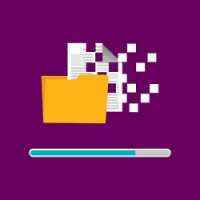


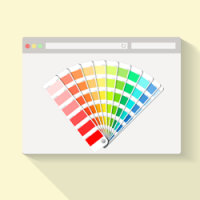







نظرات کاربران
ثبت دیدگاه